Lista del modelo
El componente principal de la ventana Modelo es la lista de elementos. Esta lista está formateada como una tabla con cada elemento como una fila y varias informaciones sobre el elemento como columnas, incluyendo el nombre del elemento, la categoría y el gráfico (si está disponible para el elemento). La tabla puede mostrar numerosos datos sobre cualquier elemento que forme parte de un modelo de @RISK.
Tenga en cuenta: que cuando hay varios libros de trabajo de @RISK abiertos, la ventana Modelo muestra los elementos de @RISK de cada libro de trabajo abierto y de cualquier hoja de trabajo que incluya un elemento de @RISK. Por defecto, los elementos de un archivo determinado aparecerán bajo un encabezado plegable que incluye el nombre del libro de Excel donde se encuentra ese elemento, así como un encabezado plegable separada con el nombre de la hoja de trabajo.
La mayoría de las columnas de la lista del modelo se pueden reordenar haciendo clic y arrastrando el encabezado de una columna y soltando la columna en una nueva ubicación. La única columna que no se puede mover es la primera columna, Notificaciones y alertas, que utiliza íconos para mostrar el estado de un elemento. Por ejemplo, cuando un elemento está bloqueado para el muestreo de entrada, se mostrará un icono de candado en esta columna (consulte la Figura 1, a continuación).
Ordene la Lista del modelo por cualquier columna haciendo clic en el encabezado de la columna; los clics posteriores alternarán la clasificación por valores ascendentes o descendentes.
Elementos anidados
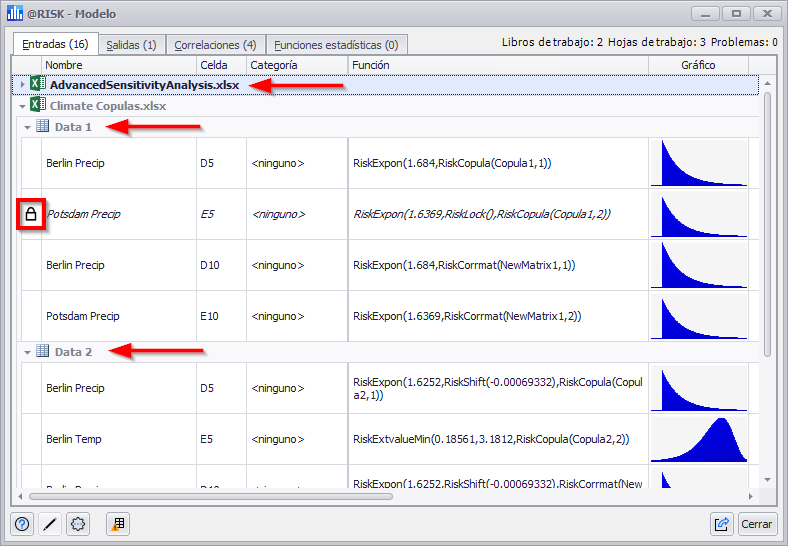
Figura 1 - Lista del modelo con categorías
Si la ventana Modelo está configurada adecuadamente, la lista modelo muestra los elementos en una estructura anidada (Figura 1, derecha); algunos ejemplos de este comportamiento incluyen la visualización de la lista modelo con múltiples libros de trabajo de @RISK abiertos (Figura 1, derecha) o cuando se visualizan entradas que han sido añadidas a categorías específicas (ver Configurar distribución para más información sobre la adición de entradas a categorías).
Cuando se visualiza la lista modelo con múltiples libros de trabajo abiertos, y/o cuando se visualizan entradas que han sido asignadas a categorías, los elementos sólo se anidarán cuando las opciones bajo Agrupar filas por hayan sido activadas. Vea Botones de comando del modelo para más información.
Cuando la lista modelo muestra elementos anidados, el signo de intercalación a la izquierda del elemento contenedor puede utilizarse para contraer o mostrar el contenido de ese contenedor (por ejemplo, ocultar o mostrar las entradas dentro de una Categoría). Cada contenedor del libro de trabajo se mostrará con un ícono de Excel junto al nombre del archivo. Cada Categoría incluirá el número de elementos que contiene entre paréntesis a la derecha del nombre de la categoría. Cualquier elemento no categorizado se añadirá a una categoría genérica llamada <ninguno>.
Trabajando con elementos
Hay varias formas de trabajar con los elementos que aparecen en la lista del modelo. Los dos métodos principales son haciendo clic con el botón derecho en un elemento de la lista, o seleccionando un elemento y utilizando el botón Editar opciones de los botones de comando del modelo.
Para seleccionar un elemento en la lista del modelo, haga clic con el botón izquierdo del ratón en cualquier columna del elemento. Los atajos de teclado estándar también funcionan para seleccionar múltiples elementos; Ctrl+clic seleccionará múltiples elementos no contiguos y Shift+clic seleccionará un rango de elementos.
Seleccione un elemento de la lista y haga clic en el botón Opciones de edición para acceder a las herramientas para trabajar con ese elemento. Consulte Opciones de edición del modelo para obtener todos los detalles sobre las opciones disponibles.
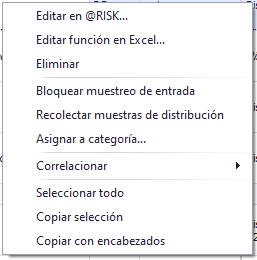
Figura 2 - Menú contextual de la Lista del modelo
Al hacer clic con el botón derecho del ratón en un elemento de la lista del modelo se abrirá un menú contextual (Figura 2, derecha) con varias opciones para editar o configurar el elemento seleccionado, o para seleccionar o copiar varios elementos de la lista.
Las opciones disponibles en esta lista son casi idénticas a las del botón Opciones de edición (véase Opciones de edición del modelo para más información), con la excepción de las tres últimas opciones:
Manejo de problemas
Dentro de la lista del modelo, las entradas de @RISK que estén configuradas incorrectamente serán etiquetadas con un icono de advertencia en la primera columna de la ventana. Para más información, consulte Manejo de problemas.